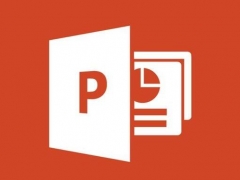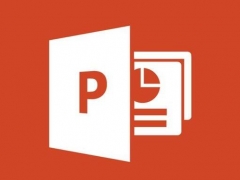PPT怎么实现图片滚动 几个操作搞定
教程之家
PPT
很多PPT页面中需要展示一大堆图片,但是新手用户做出来的图片展示效果很不好,那么下面小编就来教教大家一个最通用的PPT图片滚动效果,让你的图片能够更好的进行展示。
首先我们插入图片到PPT当中。
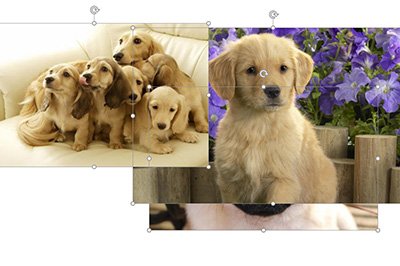
然后我们用CTRL全选图片,点击上方图片工具格式,在里面选择喜欢的图片版式,这里以图片横向排列为例子。当然了你也可以不利用自带的这个进行自由的排版。
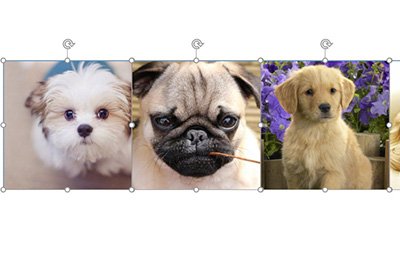
之后我们再次选中图片,右键在菜单中选择【组合】,时这些图片变为一个整体。
最后关键的步骤来了,我们在图片上添加动画,选择菜单栏【动画】,在进入动画中选择【直线】,并选择“效果选项”中的设施方向。这样图片的滚动效果就完成啦。
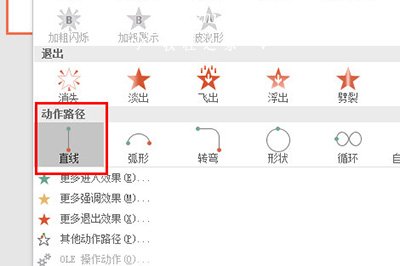
以上就是这些操作是基础操作,你可以根据自己的需求来进行调整,掌握后以后各类图片都可以使用这种简单的方法来展示,感兴趣的小伙伴赶快去试下吧。